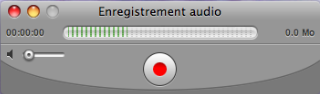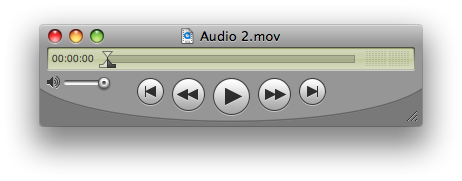Enregistrer la voix avec « QuickTime » :
Enregistrer la voix avec « QuickTime » :
– Cette solution est bien adaptée si vous désirez enregistrer du son avec un micro en deux clics.
– Idem si vous voulez reproduire plusieurs fois l’opération d’enregistrement.
– C’est la solution idéale si les élèves doivent enregistrer leur voix en salle multimédia.
Vérifier le branchement du micro-casque (sinon c’est le micro intégré à l’écran qui enregistrera).
– Lancer le logiciel QuickTime.
– Choisir le menu « Fichier —> Nouvel enregistrement audio ».
– La fenêtre suivante apparaît. En parlant dans le micro, on voit les impulsions en vert (ou en gris). C’est la vérification que le son est bien actif dans QuickTime (en gris clair « QuickTime7 » (encore présent dans la configuration Windows et K-Ubuntu) et en gris foncé « QuickTimePlayer », présent dans la configuration Mac à partir de MacOS BigSur et suivants)
– En pressant sur le bouton rouge, l’enregistrement commence.
– En pressant sur le carré noir, l’enregistrement s’arrête et le fichier peut-être sauvegardé. Ci-dessous l’exemple du fichier enregistré, prêt à être ré-écouté.

L’élève peut recommencer plusieurs fois l’enregistrement et il choisit ensuite le meilleur résultat à transmettre à l’enseignant-e.
Références du logiciel
![]() Configuration scolaire ateliers Macintosh, accessible par le dock.
Configuration scolaire ateliers Macintosh, accessible par le dock.
![]() La version Pro est installée dans les configurations Mac et PC.
La version Pro est installée dans les configurations Mac et PC.
![]() Site : télécharger la version Windows.
Site : télécharger la version Windows.